통계적 가설 검정은 데이터를 기반으로 정보에 입각한 의사 결정을 내리는 데 중요한 도구입니다. 이 튜토리얼에서는 분산을 알 수 없을 때 예상값에 대한 1차원 단일 표본 테스트를 수행하는 방법을 배웁니다. Excel을 사용하여 효과적으로 계산을 수행하고 결과를 쉽게 시각화합니다. 이를 통해 회사의 연구비를 분석하고 실제로 연구비가 절감되었는지 여부를 평가할 수 있습니다. 이제 바로 본론으로 들어가 보겠습니다.
주요 인사이트
- Excel에서 기대값에 대한 1-SP 테스트를 수행하는 기본 단계를 배웁니다.
- 이 테스트는 분산을 알 수 없는 정규 분포를 나타냅니다.
- 검정 통계가 임계값보다 작으면 귀무가설은 기각됩니다.
- Excel을 사용하여 필요한 모든 수학적 계산과 다이어그램을 만들 수 있습니다.
단계별 지침
1단계: 작업 이해
먼저 과제를 꼼꼼히 읽어야 합니다. 특정 프로젝트의 평균 연구비가 87,000유로라고 가정해 봅시다. 이 경우 이 지출이 감소했을 수 있다고 가정하고 이 가설을 테스트하고자 합니다.
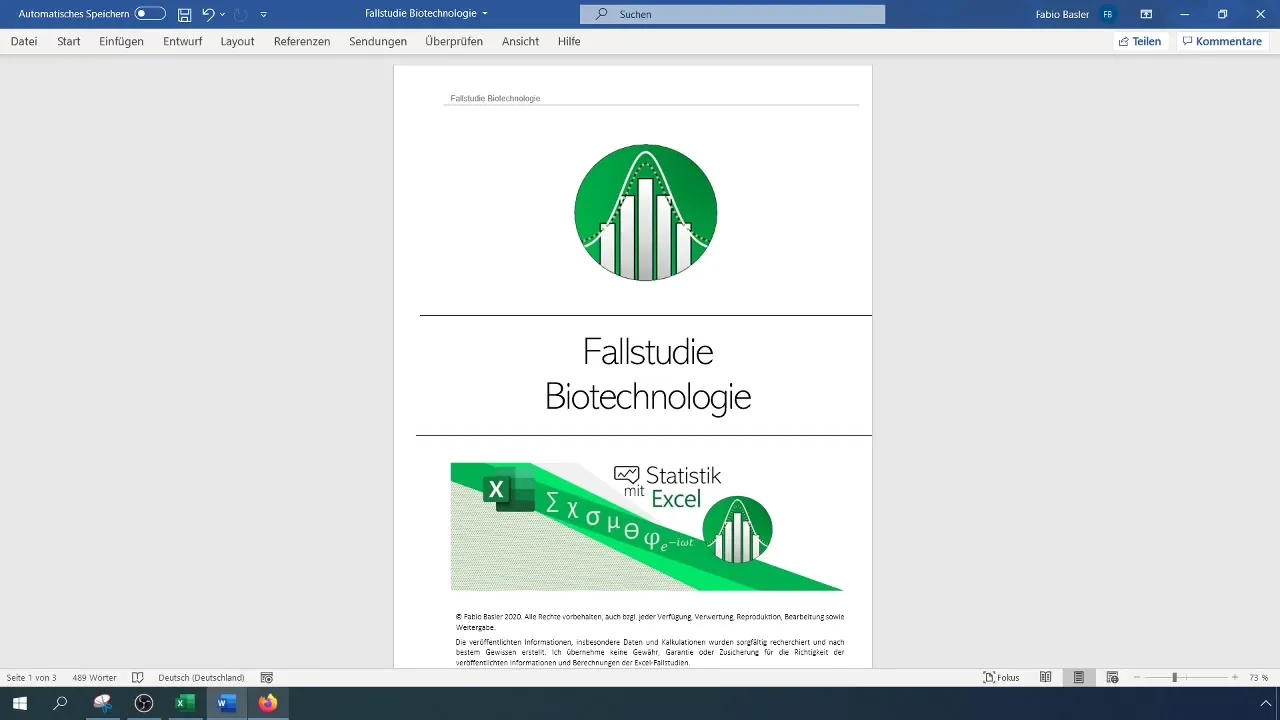
2단계: 가설 공식화
그런 다음 가설을 공식화합니다. 귀무가설 H0은 평균 연구비가 87,000유로로 유지된다는 가설입니다. 반면에 대안 가설 H1은 이 지출이 실제로 감소했는지 여부를 테스트합니다.
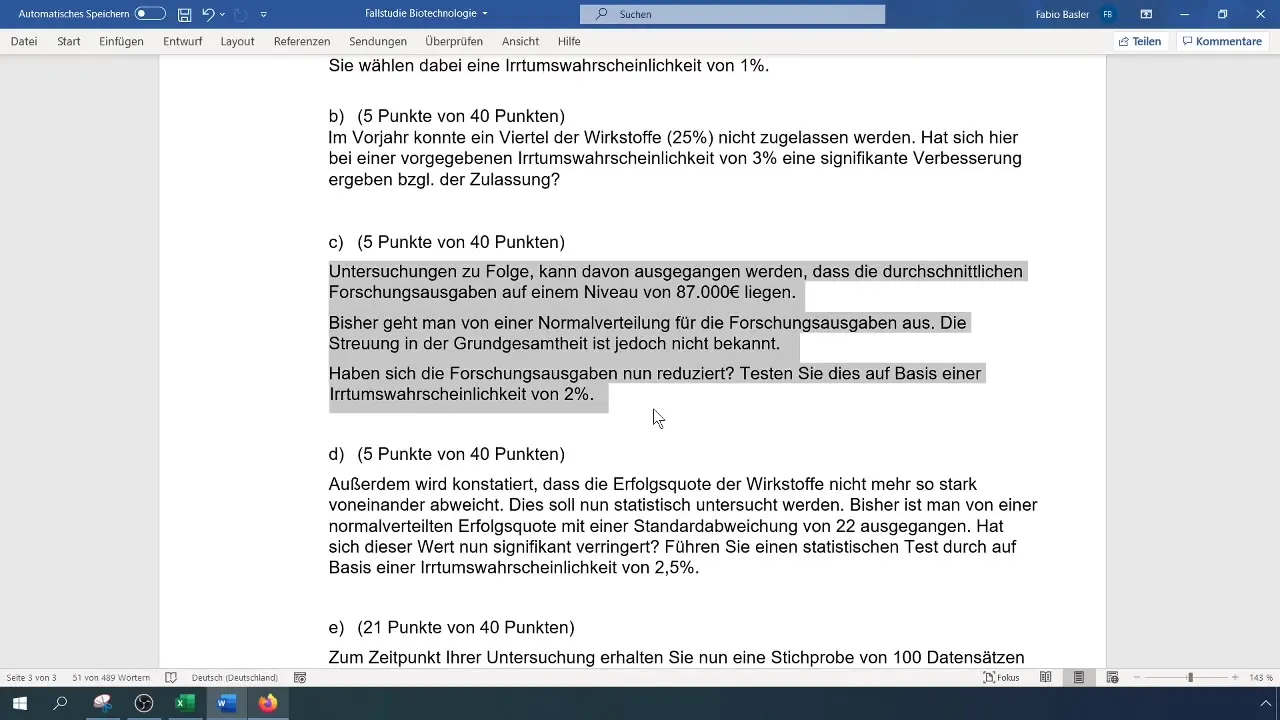
3단계: Excel에서 데이터 수집 및 준비하기
이제 Excel에 관련 데이터를 입력해야 합니다. 제공된 데이터를 계산에 필요한 셀에 복사합니다. 별도의 열에 샘플 크기(n), 평균 지출액 및 알려진 정규 분포를 기록합니다.
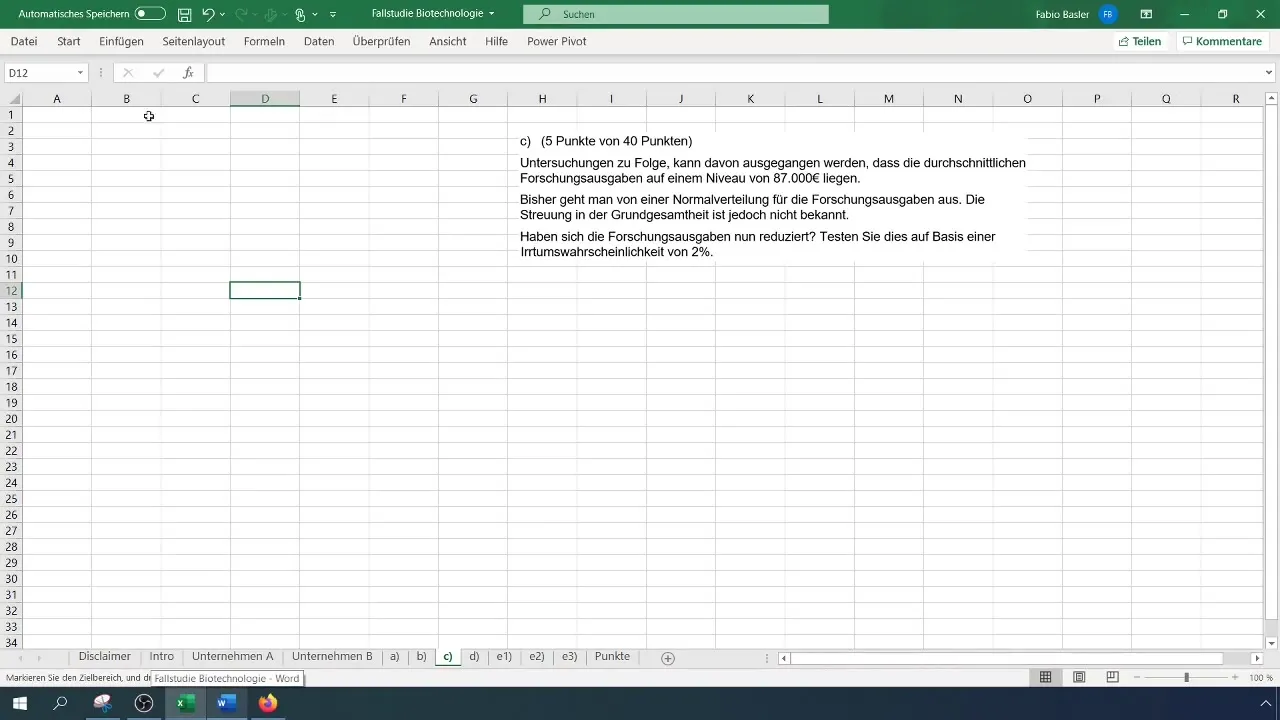
4단계: 평균값 계산
Excel 수식 =MEAN()을 사용하여 데이터의 평균을 계산합니다. 이 계산은 연구비 지출의 현재 상태를 반영하는 데 중요합니다. 나중에 테스트 통계를 계산할 때 이 값이 필요합니다.
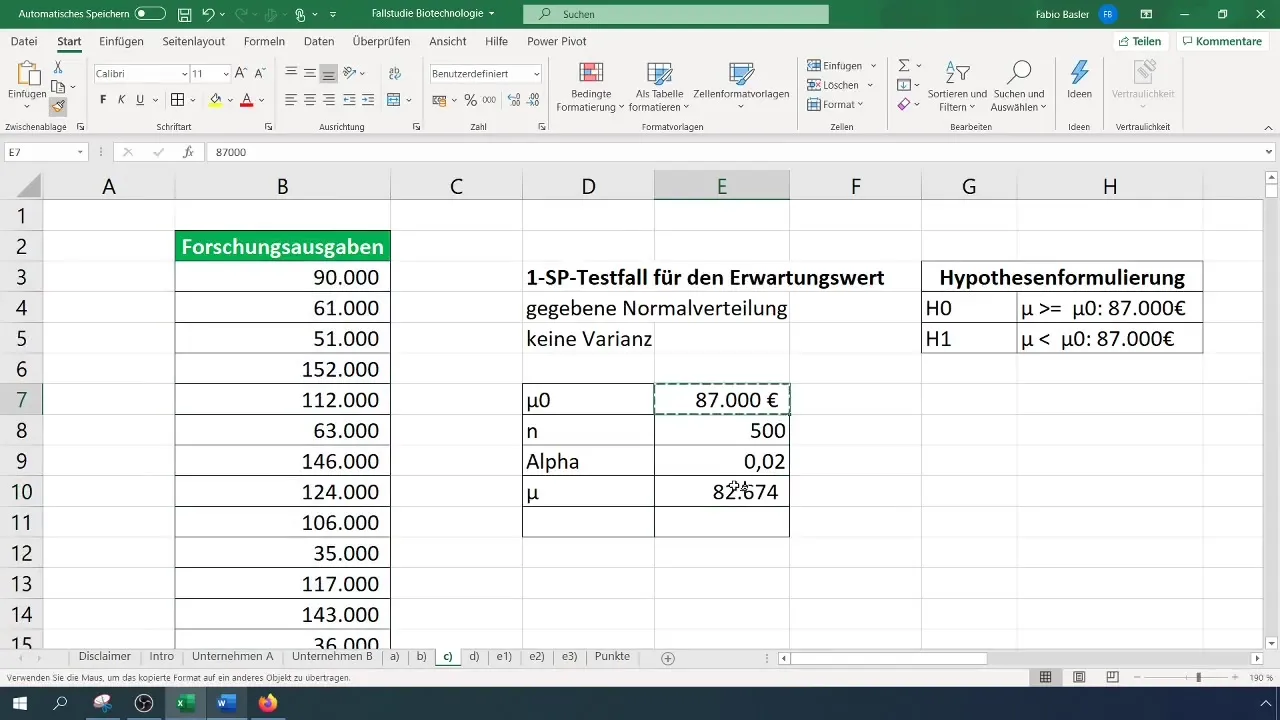
5단계: 표준 편차 계산하기
분산을 알 수 없으므로 Excel의 STW.S() 수식을 사용하여 표준 편차를 계산합니다. 이것은 우리가 수행하려는 t-테스트의 맥락에서 매우 중요합니다.
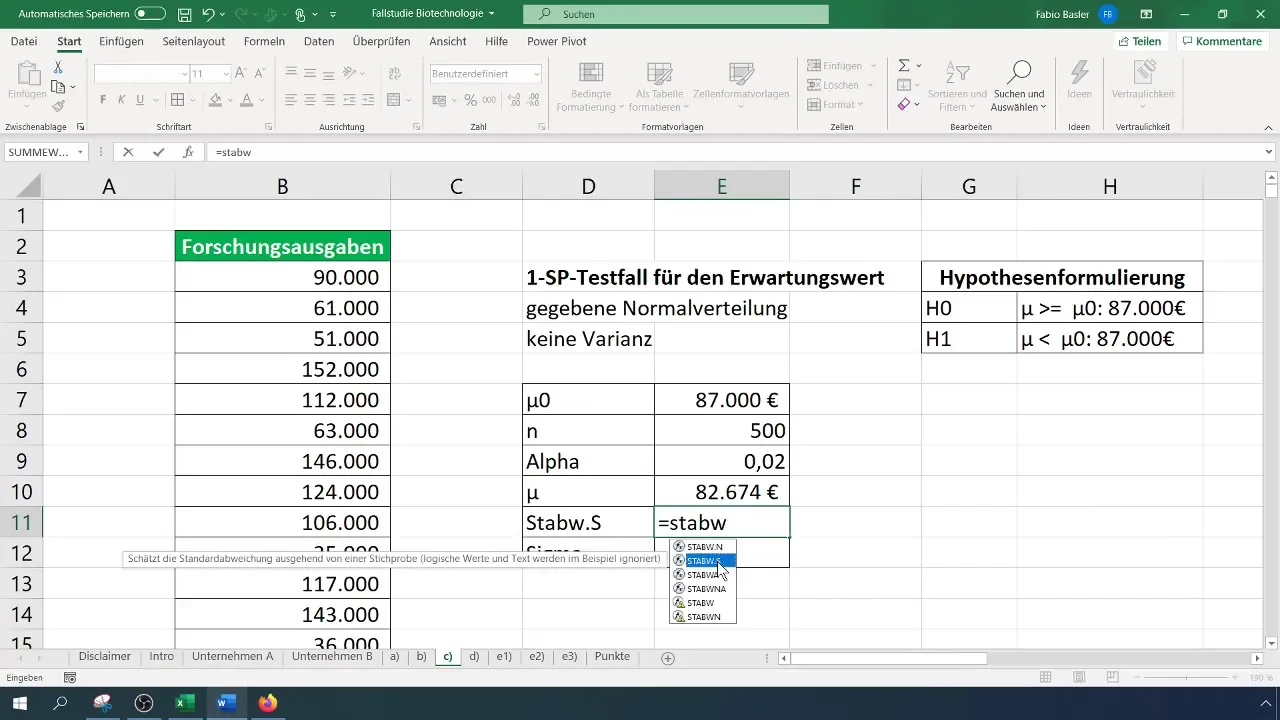
6단계: 테스트 통계 계산하기
테스트 통계는 다음 공식을 사용하여 계산합니다.
[ t = \frac{\bar{x} - \mu_0}{\frac{s}{\sqrt{n}}} ]입니다.
여기서 (\bar{x})는 현재 평균값, (\mu_0)은 귀무가설의 평균값, (s)는 표준편차, (n)은 샘플 수입니다.
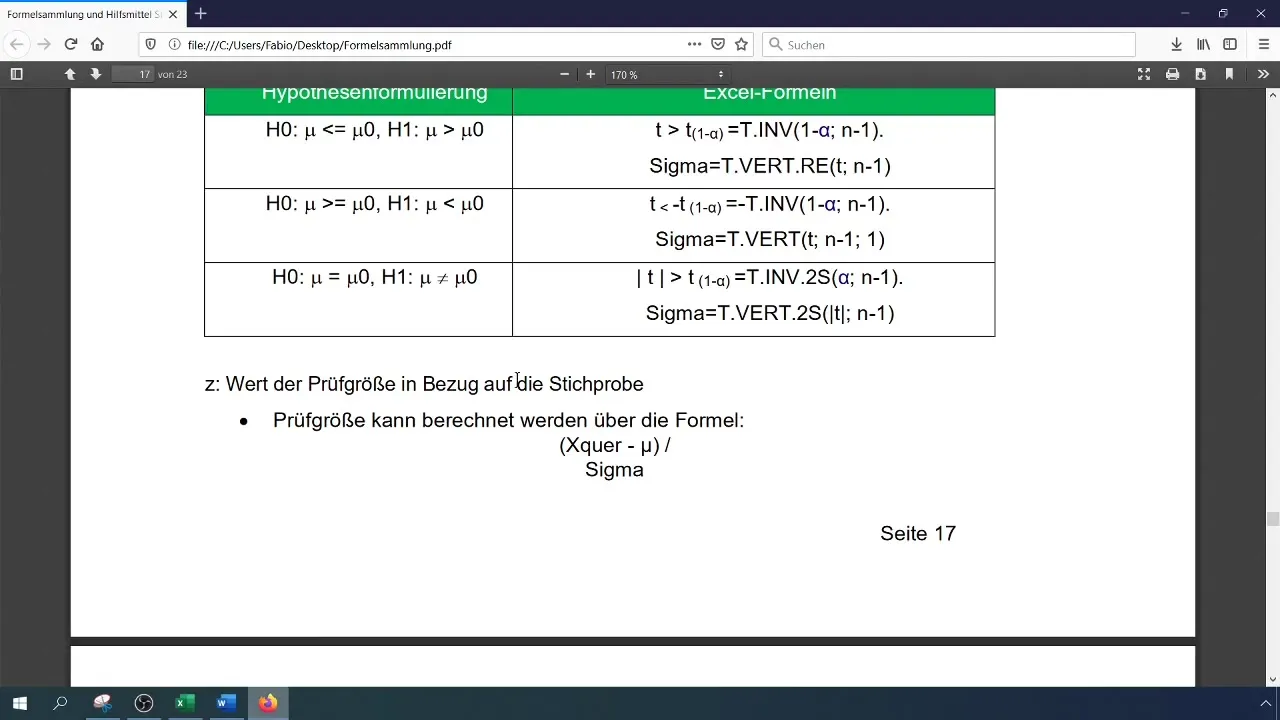
7단계: 임계값 결정하기
임계값을 결정하려면 t 분포에 Excel 함수를 사용합니다. 수식 =T.DISTRIBUTE()를 사용하여 이 작업을 수행할 수 있습니다. 신뢰 수준 및 자유도와 같은 관련 매개 변수를 지정했는지 확인하세요.
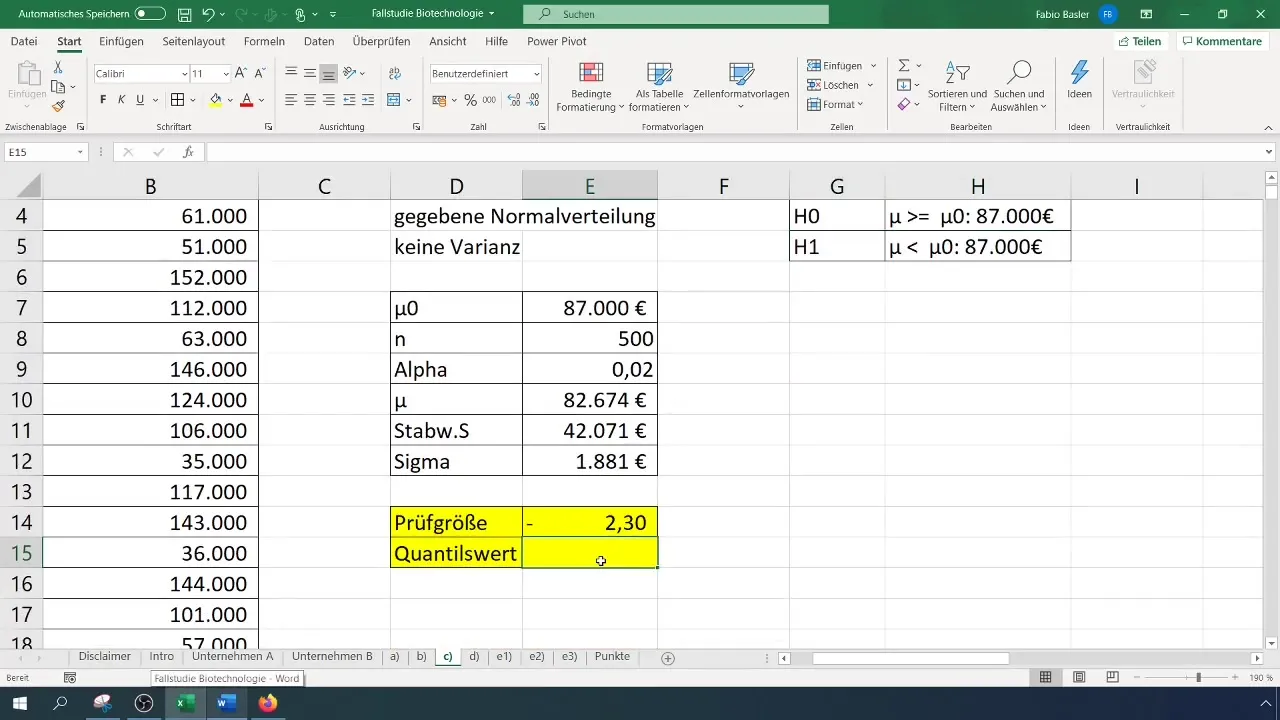
8단계: 테스트 변수를 임계값과 비교하기
이제 계산된 테스트 변수를 임계값과 비교합니다. 테스트 통계가 임계값보다 작으면 귀무 가설을 거부할 수 있습니다.
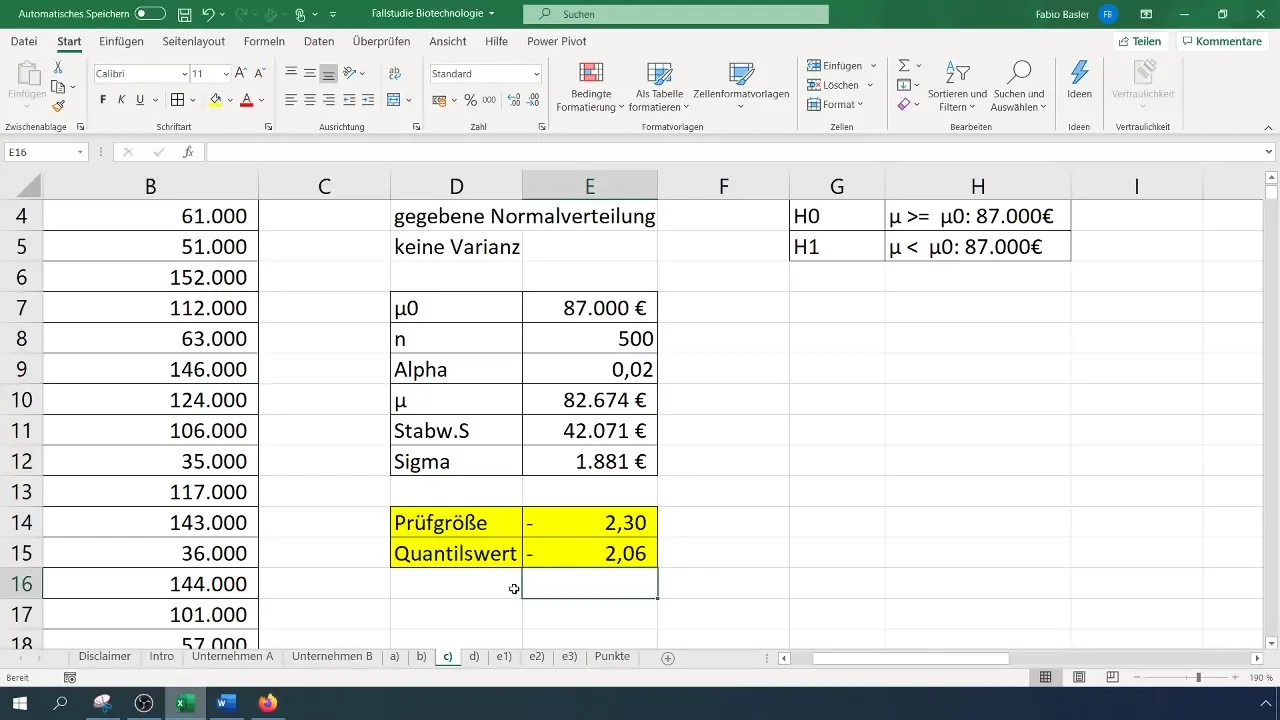
9단계: 결론 도출
마지막으로 결론을 도출합니다. 귀무가설을 거부했다면 평균 연구 비용이 감소했음을 의미합니다. 결과를 문서화하고 조직에 어떤 영향을 미칠 수 있는지 고려하세요.
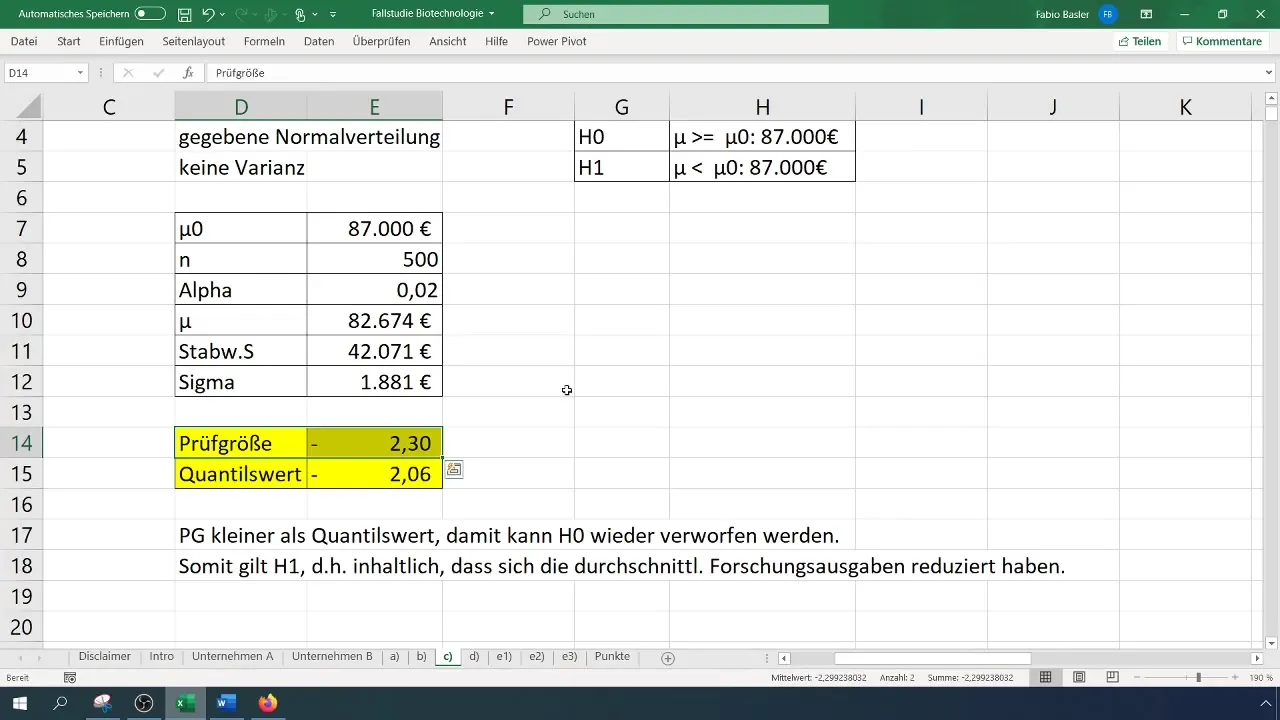
요약
이제 Excel에서 분산이 알려지지 않은 기대값에 대해 1-SP 테스트를 수행하는 방법을 성공적으로 배웠습니다. 주요 단계에는 문제 이해, 가설 수립, 데이터 수집, 평균 및 표준 편차 계산, 검정 통계 결정, 결과 비판적 평가가 포함되었습니다. 이러한 기술은 학문적 목적뿐만 아니라 실무, 특히 연구 및 개발 분야에서도 중요합니다.
자주 묻는 질문
Excel에서 1-SP 테스트를 수행하려면 어떻게 하나요? 테스트 단계를 살펴보세요: 가설을 세우고, 평균과 표준 편차를 계산하고, 검정 통계와 임계값을 구하고, 둘을 비교합니다.
분산이 알려진 경우 어떻게 하나요? 이 경우에는 분산이 알려진 요소이므로 t-검정 대신 z-검정을 사용합니다.
결과를 어떻게 해석하나요? 검정 통계가 임계값보다 작으면 귀무가설이 기각되며, 이는 평균값에 변화가 있다는 유의미한 증거가 있음을 의미합니다.


